Jak používat snímače teploty a vlhkosti HomePod
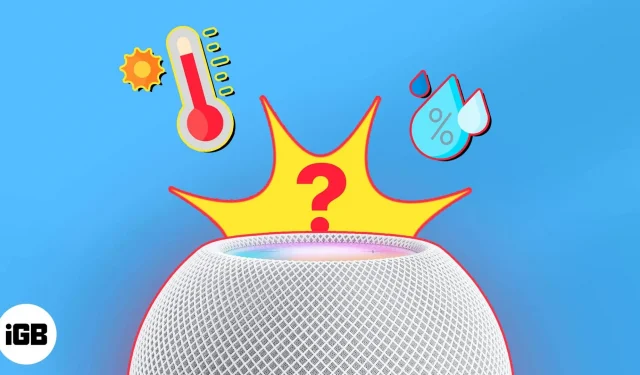
Pokud máte chytrou domácnost a k ovládání používáte svůj HomePod spolu s aplikací Home a Siri, zamilujete si funkci klimatizace. S HomePodem můžete kontrolovat teplotu a vlhkost v místnostech a dokonce nastavit automatizaci na základě odečtů.
Připraven začít? Zde je návod, jak používat senzory teploty a vlhkosti HomePodu.
- Požadavky na aktivaci klimatického senzoru na HomePodu
- Jak zkontrolovat pokojovou teplotu a vlhkost pomocí HomePodu
- Zeptejte se Siri na pokojovou teplotu a vlhkost
- Jak nastavit automatizaci teploty a vlhkosti na HomePodu
Požadavky na aktivaci klimatického senzoru na HomePodu
Chcete-li použít funkci klimatu, ujistěte se, že máte následující:
- HomePod mini nebo HomePod (2. generace): Toto jsou v současnosti jediné kompatibilní HomePody se senzory teploty a vlhkosti.
- iOS 16.3 nebo novější: HomePod nebo HomePod mini musí mít verzi 16.3 nebo novější. Chcete-li zkontrolovat software na svém HomePodu nebo se naučit, jak jej aktualizovat, přečtěte si náš článek o tom, jak najít verzi softwaru pro váš HomePod.
Jak zkontrolovat pokojovou teplotu a vlhkost pomocí HomePodu
Aplikace Apple Home je centrálním místem pro ovládání zařízení chytré domácnosti. Od nastavení až po automatizaci se můžete postarat o vše, co doma potřebujete, včetně sledování teploty a vlhkosti.
Zobrazení údajů o klimatu na iPhone, iPad a Mac
- Jakmile na iPhonu otevřete aplikaci Domácnost, vyberte nahoře Klima. Na iPadu nebo Macu je možnost Klima v horní části karty Domů a také v části Kategorie na levém postranním panelu.
- Pokud máte doma více HomePodů nebo volitelných kompatibilních senzorů, uvidíte kombinované rozsahy teploty a vlhkosti pro všechny z nich.
- Chcete-li zobrazit konkrétní místnost, vyberte Teplota nebo Vlhkost.
- Poté uvidíte hodnoty pro každé místo. Výběrem čtení pro konkrétní místnost zobrazíte další podrobnosti nebo nastavíte automatizaci.
Zobrazení údajů o klimatu na Apple Watch
- Otevřete na Apple Watch aplikaci Domácnost.
- Klepněte na ikonu Klima nahoře.
- Poté uvidíte úrovně teploty a vlhkosti pro každou místnost. Jsou jednoduše uvedeny na jedné obrazovce.
Zeptejte se Siri na pokojovou teplotu a vlhkost
Pokud používáte Siri, osobního digitálního asistenta, proč jej nepoužít ke kontrole teploty nebo vlhkosti ve vaší domácnosti?
Můžete říct něco jako:
- „Ahoj Siri, jaká je teplota v kuchyni?“
- „Ahoj Siri, je v Sandyině kanceláři zima?“
- „Hej, Siri, jaká je vlhkost v jídelně?“
Dáváte přednost psaní Siri na vašem Macu? Také tam můžete klást podobné otázky.
Jak nastavit automatizaci teploty a vlhkosti na HomePodu
Automatizace vám umožňuje provádět akce s příslušenstvím pro chytrou domácnost, aniž byste hnuli prstem.
Můžete například automaticky zapnout světlo při západu slunce nebo jej vypnout před spaním. Proč tedy nenastavit automatizaci na základě teploty nebo vlhkosti?
Pokud teplota ve vaší kanceláři stoupne nad 80 stupňů, můžete klimatizaci zapnout automaticky. Typy akcí, které můžete provádět, samozřejmě závisí na připojených zařízeních HomeKit.
Zde je návod, jak vytvořit automatizaci založenou na teplotě nebo vlhkosti v aplikaci Domácnost na iPhone.
- Otevřete aplikaci Domácnost → vyberte kartu Automatizace.
- Klepněte na znaménko plus a vyberte Přidat automatizaci. Pokud jste ještě nic nenastavili, klepněte na Vytvořit novou automatizaci.
- V části Události vyberte Něco detekovaného senzorem.
- Vyberte teplotní čidlo nebo čidlo vlhkosti pro požadovanou místnost → klikněte na „Další“ nahoře.
- Vyberte „Rise Higher“ nebo „Down Lower“. Poté kolečkem vyberte stupně nebo procenta. Volitelně nastavte možnosti Čas a lidé dole, pokud je to možné. Klikněte na další.
- Vyberte místnost a zařízení, které chcete aktivovat, a klikněte na Další.
- Proveďte akci, kterou má zařízení provést, v případě potřeby otestujte automatizaci a klikněte na Dokončit.
Když se pak teplota nebo vlhkost zvýší nebo sníží, vaše chytré zařízení by mělo převzít kontrolu, abyste se cítili pohodlněji.
Udržujte to v chladu nebo zahřívejte věci!
Senzory teploty a vlhkosti v HomePodu a funkce klimatu v iOS 16.3 jsou úžasnými vylepšeními pro uživatele chytrých domácností.
Co myslíš? Chystáte se hlídat klima ve vaší domácnosti nebo nastavovat automatiku pro horké či chladné dny? Dej nám vědět!



Napsat komentář